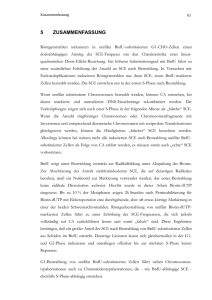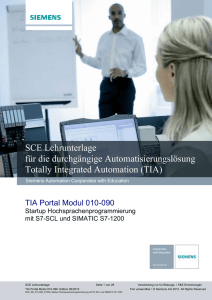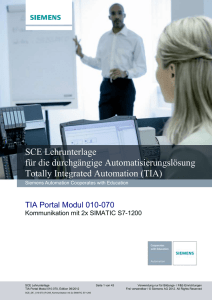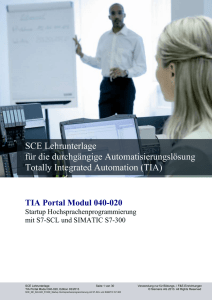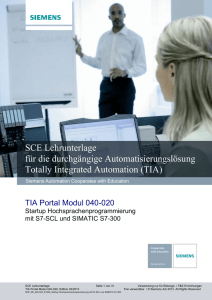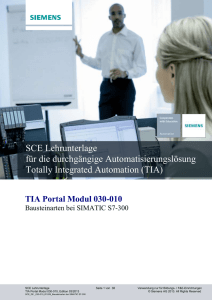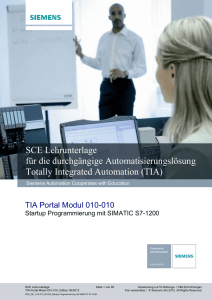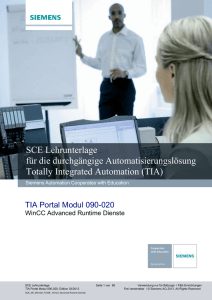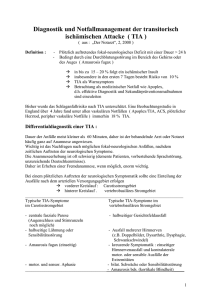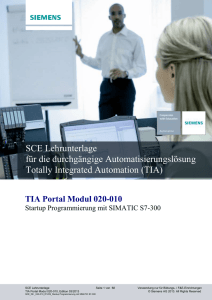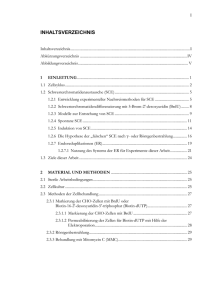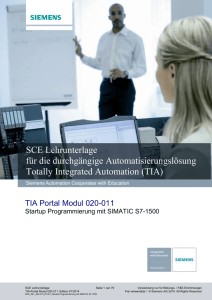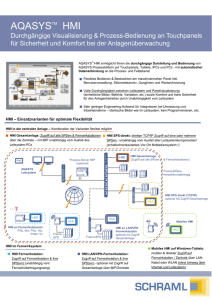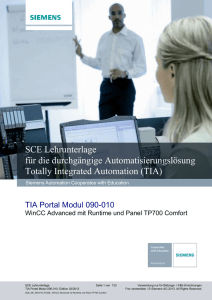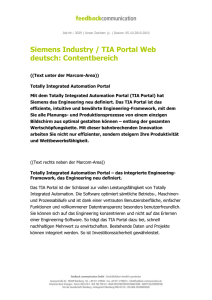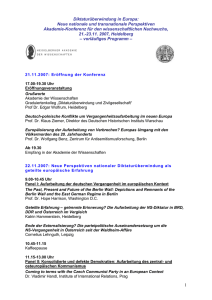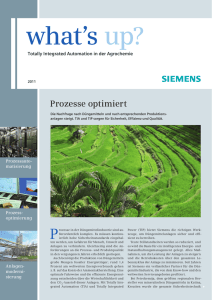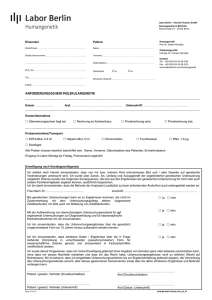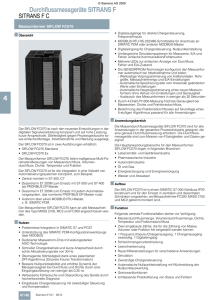SCE_DE_010-080_R1201_S7-1200_HMI
Werbung
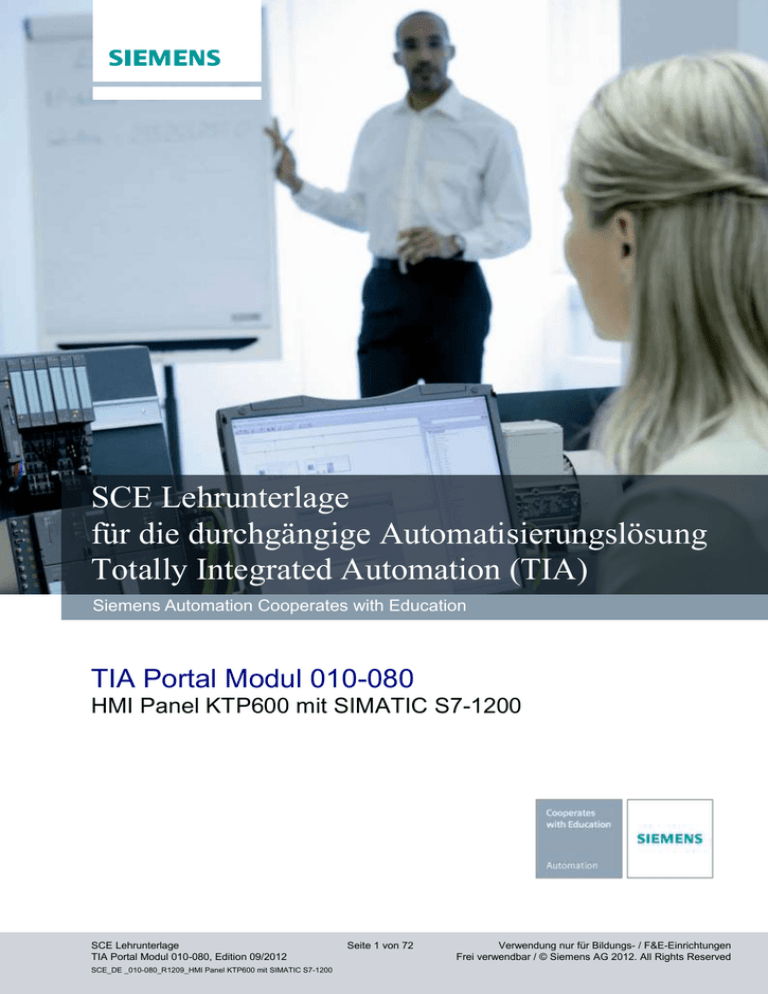
Industry Sector, IA&DT SCE Lehrunterlage für die durchgängige Automatisierungslösung Totally Integrated Automation (TIA) Siemens Automation Cooperates with Education TIA Portal Modul 010-080 HMI Panel KTP600 mit SIMATIC S7-1200 SCE Lehrunterlage TIA Portal Modul 010-080, Edition 09/2012 SCE_DE _010-080_R1209_HMI Panel KTP600 mit SIMATIC S7-1200 Seite 1 von 72 Verwendung nur für Bildungs- / F&E-Einrichtungen Frei verwendbar / © Siemens AG 2012. All Rights Reserved Industry Sector, IA&DT Passende SCE Trainer Pakete zu diesen Lehrunterlagen SIMATIC S7-1200 AC/DC/RELAIS 6er "TIA Portal" Bestellnr: 6ES7214-1BE30-4AB3 SIMATIC S7-1200 DC/DC/DC 6er "TIA Portal" Bestellnr: 6ES7214-1AE30-4AB3 SIMATIC S7-SW for Training STEP 7 BASIC V11 Upgrade (for S7-1200) 6er "TIA Portal" Bestellnr. 6ES7822-0AA01-4YE0 Bitte beachten Sie, dass diese Trainer Pakete ggf. durch Nachfolge-Pakete ersetzt werden. Eine Übersicht über die aktuell verfügbaren SCE Pakete finden Sie unter: siemens.de/sce/tp Fortbildungen Für regionale Siemens SCE Fortbildungen kontaktieren Sie ihren regionalen SCE Kontaktpartner siemens.de/sce/contact Weitere Informationen rund um SCE siemens.de/sce Verwendungshinweis Die SCE Lehrunterlage für die durchgängige Automatisierungslösung Totally Integrated Automation (T I A) wurde für das Programm „Siemens Automation Cooperates with Education (SCE)“ speziell zu Ausbildungszwecken für öffentliche Bildungs- und F&E-Einrichtungen erstellt. Die Siemens AG übernimmt bezüglich des Inhalts keine Gewähr. Diese Unterlage darf nur für die Erstausbildung an Siemens Produkten/Systemen verwendet werden. D.h. sie kann ganz oder teilweise kopiert und an die Auszubildenden zur Nutzung im Rahmen deren Ausbildung aushändigt werden. Weitergabe sowie Vervielfältigung dieser Unterlage und Mitteilung ihres Inhalts ist innerhalb öffentlicher Aus- und Weiterbildungsstätten die Zwecke der Ausbildung gestattet. Ausnahmen bedürfen der schriftlichen Genehmigung durch die Siemens AG Ansprechpartner: Herr Roland Scheuerer [email protected]. Zuwiderhandlungen verpflichten zu Schadensersatz. Alle Rechte auch der Übersetzung sind vorbehalten, insbesondere für den Fall der Patentierung oder GM-Eintragung. Der Einsatz für Industriekunden-Kurse ist explizit nicht erlaubt. Einer kommerziellen Nutzung der Unterlagen stimmen wir nicht zu. Wir danken der Fa. Michael Dziallas Engineering und allen Personen für die Unterstützung bei der Erstellung der Lehrunterlage. SCE Lehrunterlage TIA Portal Modul 010-080, Edition 09/2012 SCE_DE _010-080_R1209_HMI Panel KTP600 mit SIMATIC S7-1200 Seite 2 von 72 Verwendung nur für Bildungs- / F&E-Einrichtungen Frei verwendbar / © Siemens AG 2012. All Rights Reserved Industry Sector, IA&DT SEITE: 1. 2. 2.1 Vorwort ....................................................................................................................................................... 4 Hinweise zur Programmierung der SIMATIC S7-1200 ............................................................................... 6 Automatisierungssystem SIMATIC S7-1200 .............................................................................................. 6 2.2 Programmiersoftware STEP 7 Professional V11 (TIA-Portal V11) ............................................................ 6 2.3 Bedienen und Beobachten mit WinCC ....................................................................................................... 7 3.1 Bandsteuerung mit Zähler und Multiinstanz ............................................................................................... 8 Aufgabenstellung ........................................................................................................................................ 8 3.2 Projektierung............................................................................................................................................... 9 4.1 Panel KTP600 PN im Projekt der Bandsteuerung einfügen ....................................................................... 9 Vorlagenprojekt laden und neu speichern ................................................................................................ 10 5.1 Bedienoberfläche von WinCC .................................................................................................................. 22 Projektnavigation ...................................................................................................................................... 23 5.2 Menüleiste und Schaltflächen ................................................................................................................... 23 5.3 Arbeitsbereich ........................................................................................................................................... 25 5.4 Werkzeuge ............................................................................................................................................... 25 5.5 Eigenschaftsfenster .................................................................................................................................. 26 5.6 Detailansicht ............................................................................................................................................. 26 6.1 Bedienbilder und Verbindungen ............................................................................................................... 27 Grundbild bzw. Startbild ............................................................................................................................ 27 6.2 Verbindungen zu S7 Steuerungen ............................................................................................................ 28 6.3 IP- Adresse zuweisen ............................................................................................................................... 30 7.1 Projektierung des Grundbildes ................................................................................................................. 31 Funktionstaste F6 ..................................................................................................................................... 32 7.2 Automatik und Manuell Schaltflächen projektieren................................................................................... 33 7.3 Änderungen im Step7-Programm ............................................................................................................. 40 7.4 PG/PC- Schnittstelle für Runtime Simulation einstellen. .......................................................................... 41 7.5 Projektierung im Runtime starten ............................................................................................................. 43 7.6 Projektierung ins Panel laden und testen ................................................................................................. 44 7.7 Schaltflächen Start und Stop .................................................................................................................... 46 7.8 Grafiken aus dem Grafikordner einfügen ................................................................................................. 50 7.9 Steuerungsprogramm zur Simulation der Flaschenbewegung................................................................. 52 3. 4. 5. 6. 7. 7.10 Taktmerker aktivieren und MB100 zuweisen............................................................................................ 54 7.11 FB2 (Simulation) im OB1 aufrufen............................................................................................................ 55 7.12 Flaschenbewegung projektieren ............................................................................................................... 57 7.13 Flaschenzähler rücksetzen ....................................................................................................................... 61 7.14 Bierkiste zeichnen..................................................................................................................................... 63 7.15 Flaschen in der Kiste zeichnen ................................................................................................................. 68 SCE Lehrunterlage TIA Portal Modul 010-080, Edition 09/2012 SCE_DE _010-080_R1209_HMI Panel KTP600 mit SIMATIC S7-1200 Seite 3 von 72 Verwendung nur für Bildungs- / F&E-Einrichtungen Frei verwendbar / © Siemens AG 2012. All Rights Reserved Industry Sector, IA&DT 1. Vorwort Das Modul 010-080 ist inhaltlich der Lehreinheit ‚ Grundlagen der SPS- Programmierung ’ zugeordnet und zeigt die Projektierung einer WinCC Visualisierung zwischen dem Panel KTP600 und einer SIMATIC S7 1200 Steuerung. Grundlagen SPSProgrammierung Module 10, Module 20 Anlagensimulation SIMIT Module 150 Weiterführende Fkt. zur SPS-Programmierung Module 30 Weitere Programmiersprachen Module 40 Sicherheitstechnik Module 80 PROFIBUS Module 60 PROFINET Module 70 Sensortechnik Module 110 Prozessvisualisierung (HMI) Module 90 AS-Interface Module 50 Antriebstechnik Module 100 Lernziel: Der Leser soll in diesem Modul lernen wie die Prozessvisualisierung eines Panel über WinCC in Verbindung mit einer SIMATIC S7-1200 projektiert wird. Voraussetzungen: Für die erfolgreiche Bearbeitung dieses Moduls wird folgendes Wissen vorausgesetzt: Kenntnisse in der Handhabung von Windows Grundlagen der SPS- Programmierung mit dem TIA Portal (z.B. Modul 010-010 - ‚Startup’ Programmierung der SIMATIC S7-1200 mit TIA- Portal V11) Bausteine für die SIMATIC S7-1200 (z.B. Modul 010-020 – Bausteinarten bei der SIMATIC S7-1200 ) Zeit- und Zählerbausteine für die SIMATIC S7-1200 (z.B. Modul 010-030 – Multiinstanzen bei der SIMATIC S7-1200 ) SCE Lehrunterlage TIA Portal Modul 010-080, Edition 09/2012 SCE_DE _010-080_R1209_HMI Panel KTP600 mit SIMATIC S7-1200 Seite 4 von 72 Verwendung nur für Bildungs- / F&E-Einrichtungen Frei verwendbar / © Siemens AG 2012. All Rights Reserved Industry Sector, IA&DT Benötigte Hardware und Software 1 2 3 4 5 PC Pentium 4, 1.7 GHz, 1 (XP) – 2 (Vista) GB RAM, freier Plattenspeicher ca. 2 GB Betriebssystem Windows XP (Home SP3, Professional SP3) / Windows Vista (Home Premium SP1, Business SP1, Ultimate SP1 Software STEP7 Basic V11 SP2 (Totally Integrated Automation (TIA-) Portal V11) Ethernet- Verbindung zwischen PC und CPU 1214C und Panel SPS SIMATIC S7-1200, z.B. CPU 1214C und Switch CSM 1277. Die Eingänge müssen auf ein Schaltfeld herausgeführt sein. SIMATIC Panel KTP600 Basic Color PN 2 STEP7 Basic (TIAPortal) 1 PC 3 Ethernet- Verbindung 4 S7-1200 mit CPU 1214C und Switch CSM 1277 SCE Lehrunterlage TIA Portal Modul 010-080, Edition 09/2012 SCE_DE _010-080_R1209_HMI Panel KTP600 mit SIMATIC S7-1200 5 SIMATIC Panel KTP600 Basic Color PN Seite 5 von 72 Verwendung nur für Bildungs- / F&E-Einrichtungen Frei verwendbar / © Siemens AG 2012. All Rights Reserved Industry Sector, IA&DT 2. Hinweise zur Programmierung der SIMATIC S7-1200 2.1 Automatisierungssystem SIMATIC S7-1200 Das Automatisierungssystem SIMATIC S7-1200 ist ein modulares Kleinsteuerungssystem für den unteren und mittleren Leistungsbereich. Es gibt ein umfassendes Baugruppenspektrum zur optimalen Anpassung an die Automatisierungsaufgabe Die S7-Steuerung besteht aus einer Stromversorgung, einer CPU und Ein- bzw. Ausgangsbaugruppen für digitale und analoge Signale besitzt. Gegebenenfalls kommen noch Kommunikationsprozessoren und Funktionsmodule für spezielle Aufgaben wie z.B. Schrittmotoransteuerung zum Einsatz. Die Speicherprogrammierbare Steuerung (SPS) überwacht und steuert mit dem S7- Programm eine Maschine oder einen Prozess. Die E/A-Baugruppen werden dabei im S7-Programm über die Eingangsadressen (%E) abgefragt und Ausgangsadressen (%A) angesprochen. Programmiert wird das System mit der Software STEP 7. 2.2 Programmiersoftware STEP 7 Professional V11 (TIA-Portal V11) Die Software STEP 7 Professional V11 (TIA-Portal V11) ist das Programmierwerkzeug für die Automatisierungssysteme - SIMATIC S7-1200 - SIMATIC S7-300 - SIMATIC S7-400 - SIMATIC WinAC Mit STEP 7 Professional V11 können die folgenden Funktionen für die Automatisierung einer Anlage genutzt werden: - Konfigurierung und Parametrierung der Hardware - Festlegung der Kommunikation - Programmierung - Test, Inbetriebnahme und Service mit den Betriebs-/Diagnosefunktionen - Dokumentation - Erstellung von Visualisierungen für die SIMATIC Basic Panels mit dem integrierten WinCC Basic. - Mit weiteren WinCC –Paketen können auch Visualisierungslösungen für PCs und andere Panels erstellt werden Alle Funktionen werden durch eine ausführliche Online Hilfe unterstützt. SCE Lehrunterlage TIA Portal Modul 010-080, Edition 09/2012 SCE_DE _010-080_R1209_HMI Panel KTP600 mit SIMATIC S7-1200 Seite 6 von 72 Verwendung nur für Bildungs- / F&E-Einrichtungen Frei verwendbar / © Siemens AG 2012. All Rights Reserved Industry Sector, IA&DT 2.3 Bedienen und Beobachten mit WinCC Systembeschreibung Da die Prozesse immer vielschichtiger werden und die Ansprüche an die Funktionalität von Maschinen und Anlagen steigen, benötigt der Bediener ein leistungsfähiges Werkzeug zur Steuerung und Überwachung von Produktionsanlagen. Ein HMI-System (Human Machine Interface) stellt die Schnittstelle zwischen dem Menschen (Bediener) und dem Prozess (Maschine/Anlage) dar. Die eigentliche Kontrolle über den Prozess hat die Steuerung. Es gibt also eine Schnittstelle zwischen dem Bediener und WinCC (am Bediengerät) und eine Schnittstelle zwischen WinCC und der Steuerung. WinCC ist die Software, mit der Sie alle notwendigen Projektierungsaufgaben erledigen. WinCC Runtime ist die Software zur Prozessvisualisierung. In Runtime führen Sie das Projekt im Prozessbetrieb aus. WinCC übernimmt dabei folgende Aufgaben: • Prozess darstellen Der Prozess wird am Bediengerät abgebildet. Wenn sich im Prozess z. B. ein Zustand ändert, wird die Anzeige am Bediengerät aktualisiert. • Prozess bedienen Der Bediener kann den Prozess über die grafische Bedienoberfläche bedienen. Der Bediener kann z. B. einen Sollwert für die Steuerung vorgeben oder einen Motor starten. • Meldungen ausgeben Wenn im Prozess kritische Prozesszustände auftreten, wird automatisch eine Meldung ausgelöst, z. B. wenn ein vorgegebener Grenzwert überschritten wird. • Prozesswerte und Meldungen archivieren Meldungen und Prozesswerte können vom HMI-System archiviert werden. Auf diese Weise können Sie den Prozessverlauf dokumentieren und Sie haben auch später noch Zugriff auf ältere Produktionsdaten. • Prozesswerte und Meldungen dokumentieren Meldungen und Prozesswerte können vom HMI-System als Protokoll ausgegeben werden. Damit können Sie sich z. B. nach Schichtende die Produktionsdaten ausgeben lassen. • Prozessparameter und Maschinenparameter verwalten Parameter für Prozesse und Maschinen können vom HMI-System in Rezepturen gespeichert werden. Diese Parameter können Sie z. B. mit einem Arbeitsschritt vom Bediengerät an die Steuerung übertragen, um die Produktion auf eine andere Produktvariante umzustellen. SCE Lehrunterlage TIA Portal Modul 010-080, Edition 09/2012 SCE_DE _010-080_R1209_HMI Panel KTP600 mit SIMATIC S7-1200 Seite 7 von 72 Verwendung nur für Bildungs- / F&E-Einrichtungen Frei verwendbar / © Siemens AG 2012. All Rights Reserved Industry Sector, IA&DT 3. Bandsteuerung mit Zähler und Multiinstanz In dem folgenden soll für unsere Prozessvisualisierung mit WinCC das Beispiel der Bandsteuerung mit Zähler und Multiinstanz erweitert werden. Mit dem Band sollen nun immer 20 Flaschen in eine Kiste befördert werden. Ist die Kiste voll, so wird das Band angehalten und die Kiste muss ausgetauscht werden. Dabei soll mit dem Taster 'S1' die Betriebsart ‚Manuell’ und mit dem Taster 'S2' die Betriebsart ‚Automatik’ angewählt werden können. In der Betriebsart ‚Manuell’ wird der Motor solange eingeschaltet solange der Taster ‚S3’ betätigt ist wobei der Taster ‚S4’ nicht betätigt sein darf. In der Betriebsart ‚Automatik’ soll mit dem Taster 'S3' der Bandmotor eingeschaltet und mit dem Taster 'S4' (NC) der Bandmotor ausgeschaltet werden können. Des Weiteren gibt es einen Sensor ‚B0’ der die Flaschen in eine Kiste zählt. Sind 20 Flaschen gezählt, so wird das Band angehalten. Wird eine neue Kiste untergestellt, so muss dies durch den Taster ‚S5’ bestätigt werden. Zuordnungsliste: 3.1 Adresse Symbol Kommentar %E 0.0 %E 0.1 %E 0.2 %E 0.3 %E 0.6 %E 0.7 %A 0.2 S1 S2 S3 S4 S5 B0 M01 Taster Betriebsart Manuell S1 NO Taster Betriebsart Automatik S2 NO Ein-Taster S3 NO Aus-Taster S4 NC Taster S5 NO Zähler rücksetzen / neue Kiste Sensor B0 NO Flaschenzähler Bandmotor M01 Aufgabenstellung Das Bedienen und Beobachten der Bandsteuerung soll nun über das Panel erfolgen. Mit Hilfe des Panels sollen folgende Anforderungen erfüllt werden: Ein Umschalten der Betriebsart wird über das Panel vorgenommen und die jeweilige Betriebsart soll am Panel angezeigt werden. Das Starten und Stoppen des Bandmotors wird vom Panel aus gesteuert. Der Kistenwechsel wird am Panel bestätigt. Der Flaschentransport und das Füllen der Kiste soll grafisch dargestellt werden. SCE Lehrunterlage TIA Portal Modul 010-080, Edition 09/2012 SCE_DE _010-080_R1209_HMI Panel KTP600 mit SIMATIC S7-1200 Seite 8 von 72 Verwendung nur für Bildungs- / F&E-Einrichtungen Frei verwendbar / © Siemens AG 2012. All Rights Reserved Industry Sector, IA&DT 3.2 Projektierung Unter der Projektierungssoftware STEP7 V11 wird mit Hilfe der integrierten WinCC Version eine Prozessvisualisierung für die Bandsteuerung erstellt. Mit Bildern und Bildobjekten werden die Prozesswerte dargestellt. Mit Bedienelementen können Vorgabewerte an die Steuerung übergeben werden. Die Kommunikation zwischen Bedienpanel und der Maschine oder dem Prozess findet mittels Variablen über die Steuerung statt. Der Wert einer Variablen wird in einen Speicherbereich (Adresse) in der Steuerung geschrieben, wo er vom Bedienpanel aus gelesen wird. Die Prozessvisualisierung wird gespeichert und in das Panel KTP600 Basic color PN geladen. Nach dem Hochfahren des Panels kann die Bandsteuerung beobachtet und bedient werden. 4. Panel KTP600 PN im Projekt der Bandsteuerung einfügen Die Projektverwaltung und Programmierung erfolgt mit der Software ‚Totally Integrated Automation Portal V11’. Hier werden unter einer einheitlichen Oberfläche die Komponenten wie Steuerung, Visualisierung und Vernetzung der Automatisierungslösung angelegt, parametriert und programmiert. Für die Fehlerdiagnose stehen Online- Werkzeuge zur Verfügung. In den folgenden Schritten soll für die SIMATIC S7-1200 ein Projekt geöffnet, unter einem anderen Namen gespeichert und der neuen Anforderung angepasst werden: Das zentrale Werkzeug ist das ‚TIA Portal V11’, das hier mit einem Doppelklick aufgerufen wird. SCE Lehrunterlage TIA Portal Modul 010-080, Edition 09/2012 SCE_DE _010-080_R1209_HMI Panel KTP600 mit SIMATIC S7-1200 Seite 9 von 72 Verwendung nur für Bildungs- / F&E-Einrichtungen Frei verwendbar / © Siemens AG 2012. All Rights Reserved Industry Sector, IA&DT 4.1 Vorlagenprojekt laden und neu speichern Das Projekt „FB_Band_Zähler“ aus Modul 010-030 wird nun als Vorlage für dieses Programm geöffnet. SCE Lehrunterlage TIA Portal Modul 010-080, Edition 09/2012 SCE_DE _010-080_R1209_HMI Panel KTP600 mit SIMATIC S7-1200 Seite 10 von 72 Verwendung nur für Bildungs- / F&E-Einrichtungen Frei verwendbar / © Siemens AG 2012. All Rights Reserved Industry Sector, IA&DT Nun werden ‚Erste Schritte’ zur Projektierung vorgeschlagen. Klicken Sie auf ‚Projektansicht öffnen’. SCE Lehrunterlage TIA Portal Modul 010-080, Edition 09/2012 SCE_DE _010-080_R1209_HMI Panel KTP600 mit SIMATIC S7-1200 Seite 11 von 72 Verwendung nur für Bildungs- / F&E-Einrichtungen Frei verwendbar / © Siemens AG 2012. All Rights Reserved Industry Sector, IA&DT Das Projekt soll nun zuerst unter anderem Namen gespeichert werden. Klicken Sie im Menü Projekt auf „Speichern unter“ SCE Lehrunterlage TIA Portal Modul 010-080, Edition 09/2012 SCE_DE _010-080_R1209_HMI Panel KTP600 mit SIMATIC S7-1200 Seite 12 von 72 Verwendung nur für Bildungs- / F&E-Einrichtungen Frei verwendbar / © Siemens AG 2012. All Rights Reserved Industry Sector, IA&DT ‚Speichern’ Sie nun das Projekt unter dem neuen Namen ‚Bandsteuerung_KTP600’. SCE Lehrunterlage TIA Portal Modul 010-080, Edition 09/2012 SCE_DE _010-080_R1209_HMI Panel KTP600 mit SIMATIC S7-1200 Seite 13 von 72 Verwendung nur für Bildungs- / F&E-Einrichtungen Frei verwendbar / © Siemens AG 2012. All Rights Reserved Industry Sector, IA&DT Um ein neues Panel im Projekt anzulegen, Öffnen Sie mit einem Doppelklick auf ‚Neues Gerät hinzufügen’ das Auswahlfenster. Wählen Sie unter SIMATIC HMI das 6“ Display Panel „KTP600 Basic PN“. Setzen Sie den Haken bei „Geräteassistent aufrufen“. Klicken Sie auf die Schaltfläche „OK“. SCE Lehrunterlage TIA Portal Modul 010-080, Edition 09/2012 SCE_DE _010-080_R1209_HMI Panel KTP600 mit SIMATIC S7-1200 Seite 14 von 72 Verwendung nur für Bildungs- / F&E-Einrichtungen Frei verwendbar / © Siemens AG 2012. All Rights Reserved Industry Sector, IA&DT Wählen Sie zuerst unter PLC-auswählen die „Steuerung Band“ aus. Klicken Sie danach auf die Schaltfläche „Weiter“. SCE Lehrunterlage TIA Portal Modul 010-080, Edition 09/2012 SCE_DE _010-080_R1209_HMI Panel KTP600 mit SIMATIC S7-1200 Seite 15 von 72 Verwendung nur für Bildungs- / F&E-Einrichtungen Frei verwendbar / © Siemens AG 2012. All Rights Reserved Industry Sector, IA&DT Ändern Sie unter Bilddarstellung die Hintergrundfarbe auf „Weiß“ und entfernen Sie den Haken bei „Kopfzeile“ Klicken Sie danach auf die Schaltfläche „Weiter“. SCE Lehrunterlage TIA Portal Modul 010-080, Edition 09/2012 SCE_DE _010-080_R1209_HMI Panel KTP600 mit SIMATIC S7-1200 Seite 16 von 72 Verwendung nur für Bildungs- / F&E-Einrichtungen Frei verwendbar / © Siemens AG 2012. All Rights Reserved Industry Sector, IA&DT Entfernen Sie alle Haken bei Meldungen. Klicken Sie danach auf die Schaltfläche „Weiter“. SCE Lehrunterlage TIA Portal Modul 010-080, Edition 09/2012 SCE_DE _010-080_R1209_HMI Panel KTP600 mit SIMATIC S7-1200 Seite 17 von 72 Verwendung nur für Bildungs- / F&E-Einrichtungen Frei verwendbar / © Siemens AG 2012. All Rights Reserved Industry Sector, IA&DT Unter Bildnavigation könnte man eine Bildmenüstruktur aufbauen. Für unser Beispiel genügt vorerst das Bild mit den Namen „Grundbild“. Klicken Sie danach auf die Schaltfläche „Weiter“. SCE Lehrunterlage TIA Portal Modul 010-080, Edition 09/2012 SCE_DE _010-080_R1209_HMI Panel KTP600 mit SIMATIC S7-1200 Seite 18 von 72 Verwendung nur für Bildungs- / F&E-Einrichtungen Frei verwendbar / © Siemens AG 2012. All Rights Reserved Industry Sector, IA&DT Als Systembild wählen Sie die Umschaltung der „Betriebszustände“ und „Runtime beenden“. Klicken Sie danach auf die Schaltfläche „Weiter“. SCE Lehrunterlage TIA Portal Modul 010-080, Edition 09/2012 SCE_DE _010-080_R1209_HMI Panel KTP600 mit SIMATIC S7-1200 Seite 19 von 72 Verwendung nur für Bildungs- / F&E-Einrichtungen Frei verwendbar / © Siemens AG 2012. All Rights Reserved Industry Sector, IA&DT Zum Schluss können noch vordefinierte Systemschaltflächen platziert werden. Entfernen Sie alle Haken. Klicken Sie danach auf die Schaltfläche „Fertigstellen“. SCE Lehrunterlage TIA Portal Modul 010-080, Edition 09/2012 SCE_DE _010-080_R1209_HMI Panel KTP600 mit SIMATIC S7-1200 Seite 20 von 72 Verwendung nur für Bildungs- / F&E-Einrichtungen Frei verwendbar / © Siemens AG 2012. All Rights Reserved Industry Sector, IA&DT Die Oberfläche von WinCC wird mit dem Grundbild geöffnet. SCE Lehrunterlage TIA Portal Modul 010-080, Edition 09/2012 SCE_DE _010-080_R1209_HMI Panel KTP600 mit SIMATIC S7-1200 Seite 21 von 72 Verwendung nur für Bildungs- / F&E-Einrichtungen Frei verwendbar / © Siemens AG 2012. All Rights Reserved Industry Sector, IA&DT 5. Bedienoberfläche von WinCC Projektnavigation Menüleiste und Schaltflächen Detailansicht SCE Lehrunterlage TIA Portal Modul 010-080, Edition 09/2012 SCE_DE _010-080_R1209_HMI Panel KTP600 mit SIMATIC S7-1200 Arbeitsbereich Werkzeuge Eigenschaftsfenster Seite 22 von 72 Verwendung nur für Bildungs- / F&E-Einrichtungen Frei verwendbar / © Siemens AG 2012. All Rights Reserved Industry Sector, IA&DT 5.1 Projektnavigation Das Projektnavigationsfenster ist die zentrale Schaltstelle für die Projektbearbeitung. Alle Bestandteile und alle verfügbaren Editoren eines Projekts werden Ihnen im Projektfenster in einer Baumstruktur angezeigt und können von dort aus geöffnet werden. Jedem Editor ist ein Symbol zugeordnet, über das Sie die zugehörigen Objekte identifizieren können. Im Projektfenster werden nur Elemente angezeigt, die vom gewählten Bediengerät unterstützt werden. Im Projektfenster haben Sie Zugriff auf die Geräteeinstellungen des Bediengeräts. 5.2 Menüleiste und Schaltflächen In den Menüs und Symbolleisten finden Sie alle Funktionen, die Sie zum Projektieren Ihres Bediengerätes benötigen. Wenn ein entsprechender Editor aktiv ist, sind editorspezifische Menübefehle oder Symbolleisten sichtbar. Wenn Sie mit dem Mauszeiger auf einen Befehl zeigen, erhalten Sie zu jeder Funktion eine entsprechende QuickInfo. SCE Lehrunterlage TIA Portal Modul 010-080, Edition 09/2012 SCE_DE _010-080_R1209_HMI Panel KTP600 mit SIMATIC S7-1200 Seite 23 von 72 Verwendung nur für Bildungs- / F&E-Einrichtungen Frei verwendbar / © Siemens AG 2012. All Rights Reserved Industry Sector, IA&DT SCE Lehrunterlage TIA Portal Modul 010-080, Edition 09/2012 SCE_DE _010-080_R1209_HMI Panel KTP600 mit SIMATIC S7-1200 Seite 24 von 72 Verwendung nur für Bildungs- / F&E-Einrichtungen Frei verwendbar / © Siemens AG 2012. All Rights Reserved Industry Sector, IA&DT 5.3 Arbeitsbereich Im Arbeitsbereich bearbeiten Sie die Objekte des Projekts. Alle Elemente von WinCC werden um den Arbeitsbereich herum angeordnet. Im Arbeitsbereich bearbeiten Sie die Projektdaten entweder in tabellarischer Form, z. B. Variablen, oder grafisch, z. B. ein Prozessbild. Im oberen Teil des Arbeitsbereichs befindet sich eine Symbolleiste. Hier kann z.B. Schriftart, Schriftfarbe oder Funktionen wie Drehen, Ausrichten usw. gewählt werden. 5.4 Werkzeuge Im Werkzeugfenster finden Sie eine Auswahl an Objekten, die Sie in Ihre Bilder einfügen können, z. B. grafische Objekte und Bedienelemente. Darüber hinaus befinden sich im Werkzeugfenster Bibliotheken mit fertigen Bibliotheksobjekten und Sammlungen von Bildbausteinen. Die Objekte werden per Drag and Drop in den Arbeitsbereich gezogen. SCE Lehrunterlage TIA Portal Modul 010-080, Edition 09/2012 SCE_DE _010-080_R1209_HMI Panel KTP600 mit SIMATIC S7-1200 Seite 25 von 72 Verwendung nur für Bildungs- / F&E-Einrichtungen Frei verwendbar / © Siemens AG 2012. All Rights Reserved Industry Sector, IA&DT 5.5 Eigenschaftsfenster Im Eigenschaftsfenster bearbeiten Sie die Eigenschaften von Objekten, z. B. die Farbe von Bildobjekten. Das Eigenschaftsfenster ist nur in bestimmten Editoren verfügbar. Im Eigenschaftsfenster werden die Eigenschaften des ausgewählten Objektes nach Kategorien geordnet angezeigt. Sobald Sie ein Eingabefeld verlassen, werden Wertänderungen wirksam. Wenn Sie einen ungültigen Wert eingeben, wird dieser farbig unterlegt. Über die QuickInfo erhalten Sie dann z. B. Informationen über den gültigen Wertebereich. Im Eigenschaftsfenster werden auch Animationen und Ereignisse des ausgewählten Objekts projektiert, wie hier z.B. ein Bildwechsel beim Loslassen der Schaltfläche. 5.6 Detailansicht In der Detailansicht werden weitere Angaben zu dem in der Projektnavigation markierten Objekt angezeigt. SCE Lehrunterlage TIA Portal Modul 010-080, Edition 09/2012 SCE_DE _010-080_R1209_HMI Panel KTP600 mit SIMATIC S7-1200 Seite 26 von 72 Verwendung nur für Bildungs- / F&E-Einrichtungen Frei verwendbar / © Siemens AG 2012. All Rights Reserved Industry Sector, IA&DT 6. Bedienbilder und Verbindungen Ein Bild kann aus statischen und dynamischen Anteilen bestehen. Statische Anteile, z. B. Text und Grafik, werden nicht von der Steuerung aktualisiert. Dynamische Anteile sind mit der Steuerung verbunden und visualisieren aktuelle Werte aus dem Speicher der Steuerung. Das Visualisieren kann in Form alphanumerischer Anzeigen, Kurven und Balken erfolgen. Dynamische Anteile sind auch Eingaben am Bediengerät, die in den Speicher der Steuerung geschrieben werden. Die Anbindung an die Steuerung erfolgt über Variablen. Bei unserer Bandsteuerung soll zunächst nur ein Bild erstellt werden. 6.1 Grundbild bzw. Startbild Dieses Bild ist bereits automatisch angelegt und als Startbild definiert. Hier wird die gesamte Anlage dargestellt. Das Umschalten der Betriebsart zwischen Automatik- und Manuellbetrieb, das Starten und Stoppen des Bandmotors und das Wechseln der Kiste kann über Schaltflächen durchgeführt werden. Die Bewegung der Flasche auf den Förderband und der Füllzustand der Kiste werden grafisch dargestellt. Über die Taste F6 soll der Sprung in das Systembild durchgeführt werden. SCE Lehrunterlage TIA Portal Modul 010-080, Edition 09/2012 SCE_DE _010-080_R1209_HMI Panel KTP600 mit SIMATIC S7-1200 Seite 27 von 72 Verwendung nur für Bildungs- / F&E-Einrichtungen Frei verwendbar / © Siemens AG 2012. All Rights Reserved Industry Sector, IA&DT 6.2 Verbindungen zu S7 Steuerungen Bei Bedien- und Anzeigeobjekten, die auf Prozesswerte einer Steuerung zugreifen, muss zuerst eine Verbindung zur Steuerung projektiert werden. Hier legen Sie fest, wie und über welche Schnittstelle das Panel mit der Steuerung kommuniziert. Doppelklicken Sie in der Projektnavigation auf Verbindungen. Durch die Einstellungen in der Hardware Konfiguration sind bereits alle Parameter eingestellt. Dem Panel muss noch die IP- Adresse zugewiesen werden. Über Erreichbare Teilnehmer die MAC- Adresse des Panel auslesen Klicken Sie auf die Schaltfläche „Anzeigen“. SCE Lehrunterlage TIA Portal Modul 010-080, Edition 09/2012 SCE_DE _010-080_R1209_HMI Panel KTP600 mit SIMATIC S7-1200 Seite 28 von 72 Verwendung nur für Bildungs- / F&E-Einrichtungen Frei verwendbar / © Siemens AG 2012. All Rights Reserved Industry Sector, IA&DT SCE Lehrunterlage TIA Portal Modul 010-080, Edition 09/2012 SCE_DE _010-080_R1209_HMI Panel KTP600 mit SIMATIC S7-1200 Seite 29 von 72 Verwendung nur für Bildungs- / F&E-Einrichtungen Frei verwendbar / © Siemens AG 2012. All Rights Reserved Industry Sector, IA&DT 6.3 IP- Adresse zuweisen Unter Online & Diagnose kann nach Eingabe der MAC- Adresse die IP- Adresse zugewiesen werden. Das Panel muss dabei im Transfer Mode sein. Hinweis Die IP- Adresse kann auch am Panel in der Systemsteuerung unter Control Panel bei Profinet kontrolliert bzw. eingegeben werden. SCE Lehrunterlage TIA Portal Modul 010-080, Edition 09/2012 SCE_DE _010-080_R1209_HMI Panel KTP600 mit SIMATIC S7-1200 Seite 30 von 72 Verwendung nur für Bildungs- / F&E-Einrichtungen Frei verwendbar / © Siemens AG 2012. All Rights Reserved Industry Sector, IA&DT 7. Projektierung des Grundbildes Über die Schaltfläche „Systembilder“ wird das Systembild aufgerufen. Die Funktion der Schaltfläche „Systembilder“ soll auf die Funktionstaste „F6“ übertragen werden. Schaltfläche „Systembilder“ markieren und unten im Eigenschaftsfenster die Funktion „Aktiviere Bild“ bei „Ereignisse“ „Loslassen“ kopieren. SCE Lehrunterlage TIA Portal Modul 010-080, Edition 09/2012 SCE_DE _010-080_R1209_HMI Panel KTP600 mit SIMATIC S7-1200 Seite 31 von 72 Verwendung nur für Bildungs- / F&E-Einrichtungen Frei verwendbar / © Siemens AG 2012. All Rights Reserved Industry Sector, IA&DT 7.1 Funktionstaste F6 Funktionstaste „F6“ markieren und unten im Eigenschaftsfenster die Funktion „Aktiviere Bild“ bei „Ereignisse“ „Taste loslassen“ einfügen. Danach das Textfeld in der Mitte und die Schaltfläche „Systembilder“ löschen bzw. entfernen. Die gelbe Ecke der Funktionstaste F6 verweist auf eine Projektierung der Taste. SCE Lehrunterlage TIA Portal Modul 010-080, Edition 09/2012 SCE_DE _010-080_R1209_HMI Panel KTP600 mit SIMATIC S7-1200 Seite 32 von 72 Verwendung nur für Bildungs- / F&E-Einrichtungen Frei verwendbar / © Siemens AG 2012. All Rights Reserved Industry Sector, IA&DT 7.2 Automatik und Manuell Schaltflächen projektieren Ziehen Sie eine Schaltfläche in den Arbeitsbereich des Grundbilds Geben Sie als Text bei Beschriftung Automatik ein. Vorsicht! Nicht die Eingabetaste drücken ansonsten wird eine zweite Zeile erzeugt. Geben Sie unter Darstellung Position & Größe ein. SCE Lehrunterlage TIA Portal Modul 010-080, Edition 09/2012 SCE_DE _010-080_R1209_HMI Panel KTP600 mit SIMATIC S7-1200 Seite 33 von 72 Verwendung nur für Bildungs- / F&E-Einrichtungen Frei verwendbar / © Siemens AG 2012. All Rights Reserved Industry Sector, IA&DT SCE Lehrunterlage TIA Portal Modul 010-080, Edition 09/2012 SCE_DE _010-080_R1209_HMI Panel KTP600 mit SIMATIC S7-1200 Seite 34 von 72 Verwendung nur für Bildungs- / F&E-Einrichtungen Frei verwendbar / © Siemens AG 2012. All Rights Reserved Industry Sector, IA&DT Wählen Sie unter Ereignisse bei Drücken die Funktion unter der Bitbearbeitung „SetzeBitWaehrendTasteGedrueckt“. Danach in das Feld Variable (Eingabe/Ausgabe) klicken und mit Hilfe der „…“ Schaltfäche das Variablenfenster öffnen. Sie können hier auch auf die Schnittstellendeklaration von Datenbausteinen zugreifen. Wählen Sie als Variable „automatik“ aus dem Band_DB [DB1] aus. Die Schaltfläche soll im Automatikbetrieb blinken und die Farbe ändern. Wählen Sie unter Animationen \ Neue Animation hinzufügen. SCE Lehrunterlage TIA Portal Modul 010-080, Edition 09/2012 SCE_DE _010-080_R1209_HMI Panel KTP600 mit SIMATIC S7-1200 Seite 35 von 72 Verwendung nur für Bildungs- / F&E-Einrichtungen Frei verwendbar / © Siemens AG 2012. All Rights Reserved Industry Sector, IA&DT SCE Lehrunterlage TIA Portal Modul 010-080, Edition 09/2012 SCE_DE _010-080_R1209_HMI Panel KTP600 mit SIMATIC S7-1200 Seite 36 von 72 Verwendung nur für Bildungs- / F&E-Einrichtungen Frei verwendbar / © Siemens AG 2012. All Rights Reserved Industry Sector, IA&DT Markieren Sie Gestaltung und Bestätigen Sie ihre Auswahl mit OK Als Variable wählen Sie „speicher_automatik“ aus dem Band_DB [DB1]. Die Schaltfläche soll im Automatik-Betrieb die Farbe ändern, d. H. wenn die Variable „speicher_automatik“ den Wert 1 hat. Damit die Farbänderung sichtbar wird, ändern Sie bei Gestaltung die Vordergrundfarbe auf Weiß und die Hintergrundfarbe in Grün. Stellen Sie bei Blinken auf Ja. Kopieren und Einfügen Sie die Schaltfläche „Automatik“. Plazieren sie die eingefügte Schaltfläche unter der Automatik Schaltfläche. Geben Sie als Text bei Beschriftung Manuell ein. Vorsicht! Nicht die Eingabetaste drücken ansonsten wird eine zweite Zeile erzeugt. SCE Lehrunterlage TIA Portal Modul 010-080, Edition 09/2012 SCE_DE _010-080_R1209_HMI Panel KTP600 mit SIMATIC S7-1200 Seite 37 von 72 Verwendung nur für Bildungs- / F&E-Einrichtungen Frei verwendbar / © Siemens AG 2012. All Rights Reserved Industry Sector, IA&DT SCE Lehrunterlage TIA Portal Modul 010-080, Edition 09/2012 SCE_DE _010-080_R1209_HMI Panel KTP600 mit SIMATIC S7-1200 Seite 38 von 72 Verwendung nur für Bildungs- / F&E-Einrichtungen Frei verwendbar / © Siemens AG 2012. All Rights Reserved Industry Sector, IA&DT Wählen Sie unter Ereignisse Drücken als Variable „manuell“ aus dem Band_DB [DB1] aus. Die Variable muss angewählt werden, denn nur so wird auch eine neue HMI- Variable erstellt. Die Schaltfläche soll im Manuell-Betrieb die Farbe ändern, d. H. wenn die Variable „speicher_automatik“ den Wert 0 hat. Damit die Farbänderung sichtbar wird, ändern Sie bei Gestaltung die Vordergrundfarbe auf Weiß und die Hintergrundfarbe in Blau. Stellen Sie bei Blinken auf Nein. Speichern Sie Ihr Projekt. SCE Lehrunterlage TIA Portal Modul 010-080, Edition 09/2012 SCE_DE _010-080_R1209_HMI Panel KTP600 mit SIMATIC S7-1200 Seite 39 von 72 Verwendung nur für Bildungs- / F&E-Einrichtungen Frei verwendbar / © Siemens AG 2012. All Rights Reserved Industry Sector, IA&DT 7.3 Änderungen im Step7-Programm Bevor wir die Visualisierung testen muss zuerst noch eine Änderung im Step7-Programm durchgeführt werden. Entfernen sie im OB1 die Zuordnung S1_Band1 und S2_Band1 beim Aufruf des FB1. Das ist notwendig, da sonst die Panelsignale durch das Prozessabbild der Eingänge überschrieben werden. Speichern und laden Sie das geänderte Programm. SCE Lehrunterlage TIA Portal Modul 010-080, Edition 09/2012 SCE_DE _010-080_R1209_HMI Panel KTP600 mit SIMATIC S7-1200 Seite 40 von 72 Verwendung nur für Bildungs- / F&E-Einrichtungen Frei verwendbar / © Siemens AG 2012. All Rights Reserved Industry Sector, IA&DT 7.4 PG/PC- Schnittstelle für Runtime Simulation einstellen. Damit eine Verbindung zwischen der Runtime Simulation am PG/PC und der S7-1200 CPU aufgebaut werden kann, muss zuerst die PG/PC Schnittstelle auf TCP/IP eingestellt werden. Nr. Vorgehensweise: 1 Öffnen Sie die Systemsteuerung über "Start > Systemsteuerung" (Startmenü für den vereinfachten Zugriff auf die Programme unter Windows XP), oder über "Start > Einstellungen > Systemsteuerung" (beim klassischen Startmenü wie bei den früheren Windowsversionen). 2 Doppelklicken Sie in der Systemsteuerung auf die Ikone "PG/PC-Schnittstelle einstellen". 3 Stellen Sie im Register "Zugriffsweg" die folgenden Parameter ein: 1. Wählen Sie für den Zugangspunkt der Applikation aus der Klappliste "S7ONLINE [STEP 7]". 2. Markieren Sie aus der Liste der benutzten Schnittstellenparametrierung die Schnittstelle "TCP/IP(Auto) -> mit Ihrer Netzwerkkarte, die direkt mit dem Panel und der Steuerung verbunden ist z.B. 3Com EtherLink XL. 3. Klicken Sie anschließend auf OK und bestätigen Sie auch die nachfolgende Meldung mit OK. SCE Lehrunterlage TIA Portal Modul 010-080, Edition 09/2012 SCE_DE _010-080_R1209_HMI Panel KTP600 mit SIMATIC S7-1200 Seite 41 von 72 Verwendung nur für Bildungs- / F&E-Einrichtungen Frei verwendbar / © Siemens AG 2012. All Rights Reserved Industry Sector, IA&DT SCE Lehrunterlage TIA Portal Modul 010-080, Edition 09/2012 SCE_DE _010-080_R1209_HMI Panel KTP600 mit SIMATIC S7-1200 Seite 42 von 72 Verwendung nur für Bildungs- / F&E-Einrichtungen Frei verwendbar / © Siemens AG 2012. All Rights Reserved Industry Sector, IA&DT 7.5 Projektierung im Runtime starten Markieren Sie im Projektfenster das HMI_1 [KTP600 Basic PN] Panel Klicken Sie auf die Schaltfläche „Simulation starten“. Die Visualisierung wird im RT Simulator geöffnet. Testen Sie das Projekt der Bandsteuerung. Der Automatik oder Manuellbetrieb wird jetzt am Panel vorgewählt. SCE Lehrunterlage TIA Portal Modul 010-080, Edition 09/2012 SCE_DE _010-080_R1209_HMI Panel KTP600 mit SIMATIC S7-1200 Seite 43 von 72 Verwendung nur für Bildungs- / F&E-Einrichtungen Frei verwendbar / © Siemens AG 2012. All Rights Reserved Industry Sector, IA&DT 7.6 Projektierung ins Panel laden und testen Markieren Sie im Projektfenster das HMI_1 [KTP600 Basic PN] Panel Klicken Sie auf die Schaltfläche „Laden in Gerät“. Klicken sie auf die Schaltfläche „Laden“ Sollte das Betriebsystem auf dem Panel nicht aktuell sein, erscheint ein zusätzliches Fenster zum aktualisieren des Betriebsystems. SCE Lehrunterlage TIA Portal Modul 010-080, Edition 09/2012 SCE_DE _010-080_R1209_HMI Panel KTP600 mit SIMATIC S7-1200 Seite 44 von 72 Verwendung nur für Bildungs- / F&E-Einrichtungen Frei verwendbar / © Siemens AG 2012. All Rights Reserved Industry Sector, IA&DT Testen Sie auch die Funktionstaste F6. SCE Lehrunterlage TIA Portal Modul 010-080, Edition 09/2012 SCE_DE _010-080_R1209_HMI Panel KTP600 mit SIMATIC S7-1200 Seite 45 von 72 Verwendung nur für Bildungs- / F&E-Einrichtungen Frei verwendbar / © Siemens AG 2012. All Rights Reserved Industry Sector, IA&DT 7.7 Schaltflächen Start und Stop Nun sollen die Schaltflächen zum Starten und Stoppen projektiert werden. Die Schaltfläche „Start“ wird genauso wie die Automatik bzw. Manuell Schaltflächen erstellt. Die Schaltfläche „Stop“ hat eine Öffner Funktion und muss beim Betätigen das Signal wegnehmen. Erstellen Sie die Schaltfläche „Start“. Stellen Sie die Hintergrundfarbe auf Grün. Wählen Sie unter Ereignisse Drücken unter Bitbearbeitung die Funktion „SetzeBitWaehrendTasteGedrueckt“. Wählen Sie die Variable „ein“ aus dem Band_DB [DB1] aus. SCE Lehrunterlage TIA Portal Modul 010-080, Edition 09/2012 SCE_DE _010-080_R1209_HMI Panel KTP600 mit SIMATIC S7-1200 Seite 46 von 72 Verwendung nur für Bildungs- / F&E-Einrichtungen Frei verwendbar / © Siemens AG 2012. All Rights Reserved Industry Sector, IA&DT SCE Lehrunterlage TIA Portal Modul 010-080, Edition 09/2012 SCE_DE _010-080_R1209_HMI Panel KTP600 mit SIMATIC S7-1200 Seite 47 von 72 Verwendung nur für Bildungs- / F&E-Einrichtungen Frei verwendbar / © Siemens AG 2012. All Rights Reserved Industry Sector, IA&DT Erstellen Sie die Schaltfläche „Stop“. Stellen Sie die Hintergrundfarbe auf Rot. Wählen Sie unter Ereignisse Drücken unter Bitbearbeitung die Funktion „SetzeBitWaehrendTasteGedrueckt“. Wählen Sie die Variable „aus“ aus dem Band_DB [DB1] aus. SCE Lehrunterlage TIA Portal Modul 010-080, Edition 09/2012 SCE_DE _010-080_R1209_HMI Panel KTP600 mit SIMATIC S7-1200 Seite 48 von 72 Verwendung nur für Bildungs- / F&E-Einrichtungen Frei verwendbar / © Siemens AG 2012. All Rights Reserved Industry Sector, IA&DT Bevor wir die Visualisierung testen muss zuerst noch eine weitere Änderung im Step7-Programm durchgeführt werden. Entfernen Sie im OB1 die Zuordnung S3_Band1 und S4_Band1 beim Aufruf des FB1. Löschen Sie die Negation am aus- Eingang des Bausteins. Speichern und laden Sie das geänderte Programm. Laden Sie die Projektierung in das Panel und testen Sie die Start und Stop Schaltflächen. SCE Lehrunterlage TIA Portal Modul 010-080, Edition 09/2012 SCE_DE _010-080_R1209_HMI Panel KTP600 mit SIMATIC S7-1200 Seite 49 von 72 Verwendung nur für Bildungs- / F&E-Einrichtungen Frei verwendbar / © Siemens AG 2012. All Rights Reserved Industry Sector, IA&DT 7.8 Grafiken aus dem Grafikordner einfügen Öffnen Sie im Werkzeugkasten unter Grafiken den Verzeichnisbaum WinCC Grafikordner Ziehen Sie per Drag & Drop die Grafik des Förderbandes in das Grundbild. SCE Lehrunterlage TIA Portal Modul 010-080, Edition 09/2012 SCE_DE _010-080_R1209_HMI Panel KTP600 mit SIMATIC S7-1200 Seite 50 von 72 Verwendung nur für Bildungs- / F&E-Einrichtungen Frei verwendbar / © Siemens AG 2012. All Rights Reserved Industry Sector, IA&DT Öffnen Sie im Werkzeugkasten unter Grafiken den Verzeichnisbaum WinCC Grafikordner Ziehen Sie per Drag & Drop die Grafik der Bierflasche in das Grundbild. Ändern Sie die Größe und Position der Flasche. Hinweis Alle Bildobjekte müssen sich innerhalb des Arbeitsbereiches (320x240 Pixel) befinden. SCE Lehrunterlage TIA Portal Modul 010-080, Edition 09/2012 SCE_DE _010-080_R1209_HMI Panel KTP600 mit SIMATIC S7-1200 Seite 51 von 72 Verwendung nur für Bildungs- / F&E-Einrichtungen Frei verwendbar / © Siemens AG 2012. All Rights Reserved Industry Sector, IA&DT 7.9 Steuerungsprogramm zur Simulation der Flaschenbewegung Für die Simulation der Flaschenbewegung und des Flaschensensors erstellen Sie einen neuen Baustein. Der untenstehende FB2 (Simulation) mit Variablendeklaration und Netzwerken besteht aus einem Zähler der durch ein Startsignal immer von 0 bis 51 hochzählt. Im Netzwerk 1 wird der CTU (Vorwärts zählen) als Multiinstanz eingefügt. Im Netzwerk 2 wird bei Zählerstand 50 ein Flaschensensor Impulssignal ausgegeben. Dadurch wird simuliert wenn eine Flasche das Band verläst. SCE Lehrunterlage TIA Portal Modul 010-080, Edition 09/2012 SCE_DE _010-080_R1209_HMI Panel KTP600 mit SIMATIC S7-1200 Seite 52 von 72 Verwendung nur für Bildungs- / F&E-Einrichtungen Frei verwendbar / © Siemens AG 2012. All Rights Reserved Industry Sector, IA&DT Programm in Kontaktplan (KOP): SCE Lehrunterlage TIA Portal Modul 010-080, Edition 09/2012 SCE_DE _010-080_R1209_HMI Panel KTP600 mit SIMATIC S7-1200 Seite 53 von 72 Verwendung nur für Bildungs- / F&E-Einrichtungen Frei verwendbar / © Siemens AG 2012. All Rights Reserved Industry Sector, IA&DT 7.10 Taktmerker aktivieren und MB100 zuweisen Als Taktgeber wird ein CPU internes Taktmerkerbit verwendet. Aktivieren Sie die Taktmerkerbits und vergeben Sie als Adresse das MB100. SCE Lehrunterlage TIA Portal Modul 010-080, Edition 09/2012 SCE_DE _010-080_R1209_HMI Panel KTP600 mit SIMATIC S7-1200 Seite 54 von 72 Verwendung nur für Bildungs- / F&E-Einrichtungen Frei verwendbar / © Siemens AG 2012. All Rights Reserved Industry Sector, IA&DT 7.11 FB2 (Simulation) im OB1 aufrufen Fügen Sie vor dem Aufruf des FB1 (Band) ein neues Netzwerk ein. Rufen Sie den Simulationsbaustein (FB2) vor dem Bandbaustein (FB1) auf. Legen Sie im OB1 die „Temp Variable“ „flasche“ an und verschalten Sie die Bausteine. Anschließend das Projekt speichern und in die Steuerung laden. SCE Lehrunterlage TIA Portal Modul 010-080, Edition 09/2012 SCE_DE _010-080_R1209_HMI Panel KTP600 mit SIMATIC S7-1200 Seite 55 von 72 Verwendung nur für Bildungs- / F&E-Einrichtungen Frei verwendbar / © Siemens AG 2012. All Rights Reserved Industry Sector, IA&DT Programm in Kontaktplan (KOP): SCE Lehrunterlage TIA Portal Modul 010-080, Edition 09/2012 SCE_DE _010-080_R1209_HMI Panel KTP600 mit SIMATIC S7-1200 Seite 56 von 72 Verwendung nur für Bildungs- / F&E-Einrichtungen Frei verwendbar / © Siemens AG 2012. All Rights Reserved Industry Sector, IA&DT 7.12 Flaschenbewegung projektieren Markieren Sie die Flasche und wählen Sie unter der Registerkarte „Eigenschaften / Animationen“ bei Bewegungen „Neue Animation hinzufügen“. SCE Lehrunterlage TIA Portal Modul 010-080, Edition 09/2012 SCE_DE _010-080_R1209_HMI Panel KTP600 mit SIMATIC S7-1200 Seite 57 von 72 Verwendung nur für Bildungs- / F&E-Einrichtungen Frei verwendbar / © Siemens AG 2012. All Rights Reserved Industry Sector, IA&DT Wählen Sie als Variable die „CV“ des IEC_Counter_1 im Simulations_DB (DB2). Geben Sie unter Bereich von 0 bis 50 ein. Verändern Sie die Zielposition der Flasche bis an das Bandende X150. SCE Lehrunterlage TIA Portal Modul 010-080, Edition 09/2012 SCE_DE _010-080_R1209_HMI Panel KTP600 mit SIMATIC S7-1200 Seite 58 von 72 Verwendung nur für Bildungs- / F&E-Einrichtungen Frei verwendbar / © Siemens AG 2012. All Rights Reserved Industry Sector, IA&DT Wählen Sie im Projektfenster die HMI- Variablen. Den Slider im Fenster nach rechts ziehen um zur Spalte Erfassungszyklus zu gelangen. Stellen Sie den Erfassungszyklus der HMI- Variablen auf 100 ms. SCE Lehrunterlage TIA Portal Modul 010-080, Edition 09/2012 SCE_DE _010-080_R1209_HMI Panel KTP600 mit SIMATIC S7-1200 Seite 59 von 72 Verwendung nur für Bildungs- / F&E-Einrichtungen Frei verwendbar / © Siemens AG 2012. All Rights Reserved Industry Sector, IA&DT Anschließend das Projekt speichern, in das Panel laden und testen. Nach 20 Flaschen bleibt der Bandmotor stehen. Vor einem erneuten Start, muss der Flaschenzähler zurückgesetzt werden. SCE Lehrunterlage TIA Portal Modul 010-080, Edition 09/2012 SCE_DE _010-080_R1209_HMI Panel KTP600 mit SIMATIC S7-1200 Seite 60 von 72 Verwendung nur für Bildungs- / F&E-Einrichtungen Frei verwendbar / © Siemens AG 2012. All Rights Reserved Industry Sector, IA&DT 7.13 Flaschenzähler rücksetzen Ziehen Sie eine Schaltfläche in das Grundbild. Geben Sie als Text „Bierkiste wechseln“ ein und passen Sie die Farbe (gelb) Position und Größe der Schaltfläche an. SCE Lehrunterlage TIA Portal Modul 010-080, Edition 09/2012 SCE_DE _010-080_R1209_HMI Panel KTP600 mit SIMATIC S7-1200 Seite 61 von 72 Verwendung nur für Bildungs- / F&E-Einrichtungen Frei verwendbar / © Siemens AG 2012. All Rights Reserved Industry Sector, IA&DT Wählen Sie unter Ereignisse Drücken unter Bitbearbeitung die Funktion „SetzeBitWaehrendTasteGedrueckt“. Wählen Sie die Variable „reset_zaehler“ aus dem Band_DB [DB1] aus. Stellen Sie den Erfassungszyklus der neuen HMI- Variable auf 100 ms. Entfernen Sie im OB1 beim Aufruf des Band_FBs die Beschaltung bei reset_zähler. Anschließend das Projekt speichern, in die CPU und in das Panel laden und testen. SCE Lehrunterlage TIA Portal Modul 010-080, Edition 09/2012 SCE_DE _010-080_R1209_HMI Panel KTP600 mit SIMATIC S7-1200 Seite 62 von 72 Verwendung nur für Bildungs- / F&E-Einrichtungen Frei verwendbar / © Siemens AG 2012. All Rights Reserved Industry Sector, IA&DT 7.14 Bierkiste zeichnen Zeichnen Sie ein Rechteck mit transparenten Hintergrund. Geben Sie die Rahmenbreite, Position und Größe ein. SCE Lehrunterlage TIA Portal Modul 010-080, Edition 09/2012 SCE_DE _010-080_R1209_HMI Panel KTP600 mit SIMATIC S7-1200 Seite 63 von 72 Verwendung nur für Bildungs- / F&E-Einrichtungen Frei verwendbar / © Siemens AG 2012. All Rights Reserved Industry Sector, IA&DT Zeichnen Sie eine senkrechte Linie im Abstand von 30 Pixel SCE Lehrunterlage TIA Portal Modul 010-080, Edition 09/2012 SCE_DE _010-080_R1209_HMI Panel KTP600 mit SIMATIC S7-1200 Seite 64 von 72 Verwendung nur für Bildungs- / F&E-Einrichtungen Frei verwendbar / © Siemens AG 2012. All Rights Reserved Industry Sector, IA&DT Zeichnen Sie eine waagrechte Linie im Abstand von 30 Pixel Erstellen Sie durch Kopieren und Einfügen die restlichen Linien im Abstand von 30 Pixel. SCE Lehrunterlage TIA Portal Modul 010-080, Edition 09/2012 SCE_DE _010-080_R1209_HMI Panel KTP600 mit SIMATIC S7-1200 Seite 65 von 72 Verwendung nur für Bildungs- / F&E-Einrichtungen Frei verwendbar / © Siemens AG 2012. All Rights Reserved Industry Sector, IA&DT Markieren Sie die Bierkiste indem Sie mit der Maus einen Rahmen um die Kiste ziehen. Wählen Sie im Menü „Bearbeiten“ die Funktion „Gruppieren“ SCE Lehrunterlage TIA Portal Modul 010-080, Edition 09/2012 SCE_DE _010-080_R1209_HMI Panel KTP600 mit SIMATIC S7-1200 Seite 66 von 72 Verwendung nur für Bildungs- / F&E-Einrichtungen Frei verwendbar / © Siemens AG 2012. All Rights Reserved Industry Sector, IA&DT Das Rechteck und die Linien sollen beim Wechseln der Bierkiste nicht angezeigt werden. Erstellen Sie beim Rechteck_1 und bei den Linien die Animation „Sichtbarkeit“ mit der Variable „Band_DB_reset_zaehler“ bei Wert 1 Unsichtbar. Bei den Linien kann die Animation auch kopiert und eingefügt werden. Anschließend das Projekt speichern, in das Panel laden und testen. SCE Lehrunterlage TIA Portal Modul 010-080, Edition 09/2012 SCE_DE _010-080_R1209_HMI Panel KTP600 mit SIMATIC S7-1200 Seite 67 von 72 Verwendung nur für Bildungs- / F&E-Einrichtungen Frei verwendbar / © Siemens AG 2012. All Rights Reserved Industry Sector, IA&DT 7.15 Flaschen in der Kiste zeichnen Vergrößern Sie die Ansicht und zeichnen Sie einen Kreis in das untere rechte Feld des Kastens. SCE Lehrunterlage TIA Portal Modul 010-080, Edition 09/2012 SCE_DE _010-080_R1209_HMI Panel KTP600 mit SIMATIC S7-1200 Seite 68 von 72 Verwendung nur für Bildungs- / F&E-Einrichtungen Frei verwendbar / © Siemens AG 2012. All Rights Reserved Industry Sector, IA&DT Zeichnen Sie einen zweiten Kreis Gruppieren Sie die zwei eingefügten Kreise. SCE Lehrunterlage TIA Portal Modul 010-080, Edition 09/2012 SCE_DE _010-080_R1209_HMI Panel KTP600 mit SIMATIC S7-1200 Seite 69 von 72 Verwendung nur für Bildungs- / F&E-Einrichtungen Frei verwendbar / © Siemens AG 2012. All Rights Reserved Industry Sector, IA&DT Erstellen Sie am Kreis_1 und Kreis_2 die Animation „Sichtbarkeit“ mit der Variable „Band_DB_IEC_Counter_0_Instance_CV“ Wertebereich 0 bis 19 Sichtbar. SCE Lehrunterlage TIA Portal Modul 010-080, Edition 09/2012 SCE_DE _010-080_R1209_HMI Panel KTP600 mit SIMATIC S7-1200 Seite 70 von 72 Verwendung nur für Bildungs- / F&E-Einrichtungen Frei verwendbar / © Siemens AG 2012. All Rights Reserved Industry Sector, IA&DT Kopieren und Einfügen Sie die Flasche. Ändern Sie bei beiden Kreisen unter Sichtbarkeit den Wertebereich der Variable „Band_DB_IEC_Counter_0_Instance_CV“ auf 0 bis 18 Sichtbar. SCE Lehrunterlage TIA Portal Modul 010-080, Edition 09/2012 SCE_DE _010-080_R1209_HMI Panel KTP600 mit SIMATIC S7-1200 Seite 71 von 72 Verwendung nur für Bildungs- / F&E-Einrichtungen Frei verwendbar / © Siemens AG 2012. All Rights Reserved Industry Sector, IA&DT Kopieren und Einfügen Sie die einzelnen Flaschen. Verringern Sie bei der Animation „Sichtbarkeit“ der beiden Kreise den Wert bei „Bis“ um 1. Die letzte Flasche hat den Wertebereich von 0 bis 0. Stellen Sie den Erfassungszyklus der neuen HMI- Variable auf 100 ms. Anschließend das Projekt speichern, in das Panel laden und testen. SCE Lehrunterlage TIA Portal Modul 010-080, Edition 09/2012 SCE_DE _010-080_R1209_HMI Panel KTP600 mit SIMATIC S7-1200 Seite 72 von 72 Verwendung nur für Bildungs- / F&E-Einrichtungen Frei verwendbar / © Siemens AG 2012. All Rights Reserved